Як додати шаблон в wordpress через панель
Або можна замовити або самостійно зробити власний персональний дизайн сайту. Який встановлюється на сайт за тією ж схемою.
Крок 1. Пошук архівного сайту.
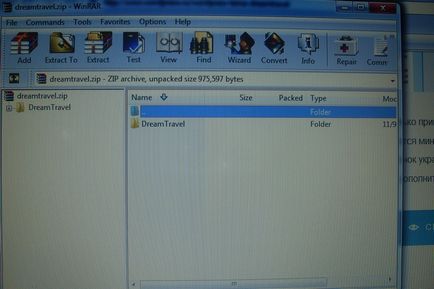
Знаходимо стислий файл у форматі zip або будь-якого іншого архіватора в системних папках комп'ютера. У мене він зберігся в папці «Документи» - «Архіви (Compressed)». Відкривати, тобто розпакувати папку з шаблоном при установці шаблону через панель управління Вордпресс не потрібно!
Крок 2. Установка теми.
Заходимо в панель управління сайтом по вкладці «Зовнішній вигляд» - «Теми».
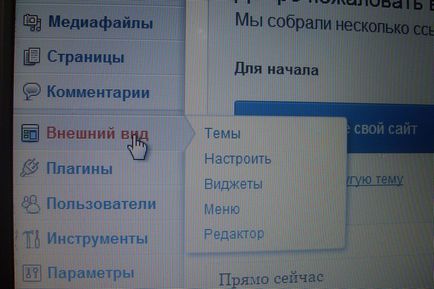
Малюнок 2. (панель управління вордпресс)
На сторінці «Управління темами» представлені вже наявні в системі шаблони. Ми переходимо до листа «Установка теми».
Крок 3. Активація шаблону.
В установці знаходимо під заголовком рядок «Завантажити».
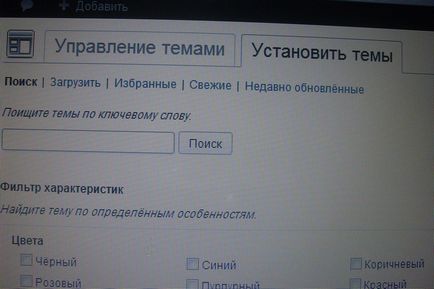
Малюнок 3. (меню теми - установка теми).
Натискаємо на неї, програма вимагає встановити зазіпованний файл. Знаходимо скачаний нами архів в системних папках. Обов'язково наводимо на рядок «Активувати» після установки. Можна йти на сторінку свого сайту зі зміненим дизайном! Установка нового шаблону Вордпресс з панелі управління сайтом завершена.